excel数据有效性的应用范文
- 格式:doc
- 大小:634.50 KB
- 文档页数:8
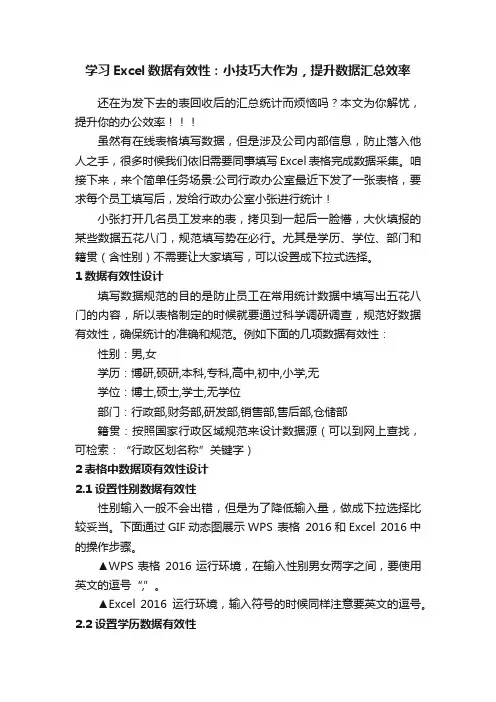
学习Excel数据有效性:小技巧大作为,提升数据汇总效率还在为发下去的表回收后的汇总统计而烦恼吗?本文为你解忧,提升你的办公效率虽然有在线表格填写数据,但是涉及公司内部信息,防止落入他人之手,很多时候我们依旧需要同事填写Excel表格完成数据采集。
咱接下来,来个简单任务场景:公司行政办公室最近下发了一张表格,要求每个员工填写后,发给行政办公室小张进行统计!小张打开几名员工发来的表,拷贝到一起后一脸懵,大伙填报的某些数据五花八门,规范填写势在必行。
尤其是学历、学位、部门和籍贯(含性别)不需要让大家填写,可以设置成下拉式选择。
1数据有效性设计填写数据规范的目的是防止员工在常用统计数据中填写出五花八门的内容,所以表格制定的时候就要通过科学调研调查,规范好数据有效性,确保统计的准确和规范。
例如下面的几项数据有效性:性别:男,女学历:博研,硕研,本科,专科,高中,初中,小学,无学位:博士,硕士,学士,无学位部门:行政部,财务部,研发部,销售部,售后部,仓储部籍贯:按照国家行政区域规范来设计数据源(可以到网上查找,可检索:“行政区划名称”关键字)2表格中数据项有效性设计2.1设置性别数据有效性性别输入一般不会出错,但是为了降低输入量,做成下拉选择比较妥当。
下面通过GIF动态图展示WPS 表格2016和Excel 2016中的操作步骤。
▲WPS表格2016运行环境,在输入性别男女两字之间,要使用英文的逗号“,”。
▲Excel 2016运行环境,输入符号的时候同样注意要英文的逗号。
2.2设置学历数据有效性▲在上述操作中,输入不同学历之间,要使用英文的逗号“,”,Excel2016设置雷同。
2.3设置学位数据有效性和设置性别与学历数据有效性相同,这里不再重复。
2.4设置部门数据有效性上述性别、学历和学位的数据有效性内容一般是固定不变的,但是公司部门在企业发展中可能会有调整,所以尽可能考虑设置为方便修改的方式,那么就要在工作簿中借用其他工作,用其他工作表来存放数据有效性内容表来实现。
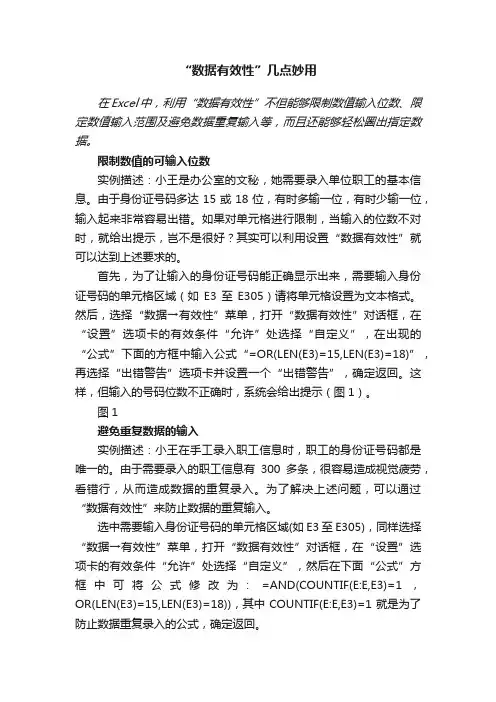
“数据有效性”几点妙用在Excel中,利用“数据有效性”不但能够限制数值输入位数、限定数值输入范围及避免数据重复输入等,而且还能够轻松圈出指定数据。
限制数值的可输入位数实例描述:小王是办公室的文秘,她需要录入单位职工的基本信息。
由于身份证号码多达15或18位,有时多输一位,有时少输一位,输入起来非常容易出错。
如果对单元格进行限制,当输入的位数不对时,就给出提示,岂不是很好?其实可以利用设置“数据有效性”就可以达到上述要求的。
首先,为了让输入的身份证号码能正确显示出来,需要输入身份证号码的单元格区域(如E3至E305)请将单元格设置为文本格式。
然后,选择“数据→有效性”菜单,打开“数据有效性”对话框,在“设置”选项卡的有效条件“允许”处选择“自定义”,在出现的“公式”下面的方框中输入公式“=OR(LEN(E3)=15,LEN(E3)=18)”,再选择“出错警告”选项卡并设置一个“出错警告”,确定返回。
这样,但输入的号码位数不正确时,系统会给出提示(图1)。
图1避免重复数据的输入实例描述:小王在手工录入职工信息时,职工的身份证号码都是唯一的。
由于需要录入的职工信息有300多条,很容易造成视觉疲劳,看错行,从而造成数据的重复录入。
为了解决上述问题,可以通过“数据有效性”来防止数据的重复输入。
选中需要输入身份证号码的单元格区域(如E3至E305),同样选择“数据→有效性”菜单,打开“数据有效性”对话框,在“设置”选项卡的有效条件“允许”处选择“自定义”,然后在下面“公式”方框中可将公式修改为: =AND(COUNTIF(E:E,E3)=1,OR(LEN(E3)=15,LEN(E3)=18)),其中COUNTIF(E:E,E3)=1就是为了防止数据重复录入的公式,确定返回。
以后在上述单元格中无论输入了重复的身份证号码还是录入位数发生错误时,系统会弹出提示对话框,并拒绝接受输入的号码(图2)。
图2限定输入数值的范围实例描述:小郑是教务处的干事,需要输入学生的实验考查成绩,考查成绩通常介于0—20之间的整数。
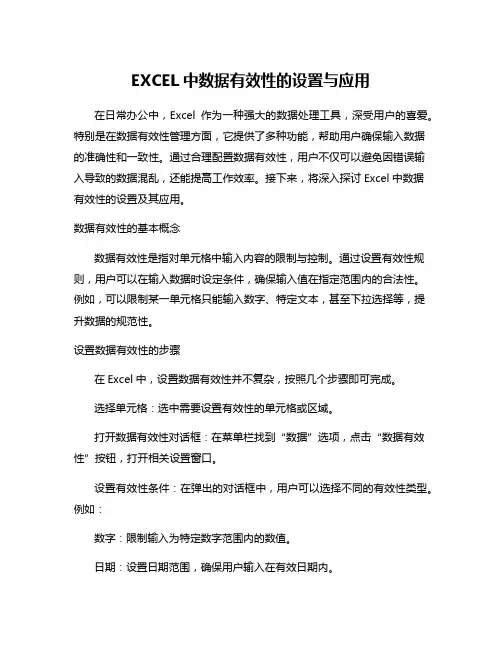
EXCEL中数据有效性的设置与应用在日常办公中,Excel作为一种强大的数据处理工具,深受用户的喜爱。
特别是在数据有效性管理方面,它提供了多种功能,帮助用户确保输入数据的准确性和一致性。
通过合理配置数据有效性,用户不仅可以避免因错误输入导致的数据混乱,还能提高工作效率。
接下来,将深入探讨Excel中数据有效性的设置及其应用。
数据有效性的基本概念数据有效性是指对单元格中输入内容的限制与控制。
通过设置有效性规则,用户可以在输入数据时设定条件,确保输入值在指定范围内的合法性。
例如,可以限制某一单元格只能输入数字、特定文本,甚至下拉选择等,提升数据的规范性。
设置数据有效性的步骤在Excel中,设置数据有效性并不复杂,按照几个步骤即可完成。
选择单元格:选中需要设置有效性的单元格或区域。
打开数据有效性对话框:在菜单栏找到“数据”选项,点击“数据有效性”按钮,打开相关设置窗口。
设置有效性条件:在弹出的对话框中,用户可以选择不同的有效性类型。
例如:数字:限制输入为特定数字范围内的数值。
日期:设置日期范围,确保用户输入在有效日期内。
列表:通过下拉菜单提供选择项,避免用户输入错误文本。
输入提示与错误警告:除了基本限制,用户还可以设置输入提示,提示用户可输入的内容。
设置错误警告,当输入不符合要求时,给予用户明确反馈。
确认设置:完成设置后,点击“确定”按钮,数据有效性设置即生效。
应用场景分析数据有效性的实际应用场景广泛,尤其是在以下几个方面尤为突出。
财务报表制作在财务报表中,数量、金额及比例等数据极为重要。
此时,借助数据有效性,可以设定金额只能输入正数,防止因错误输入导致的不准确。
可以通过列表限制账户名称,提高报告的规范性和可靠性。
项目管理在项目管理中,通常需要对不同阶段的进度、预算和风险等级进行监控。
通过数据有效性设置,可以强制每一项进度更新只能选择预设的进度状态,确保信息上传的准确性,便于后续分析与决策。
人事管理对于员工信息的录入,通过设置有效性,能够确保如入职日期、薪资等关键字段的数据规范,避免因手误产生错误。
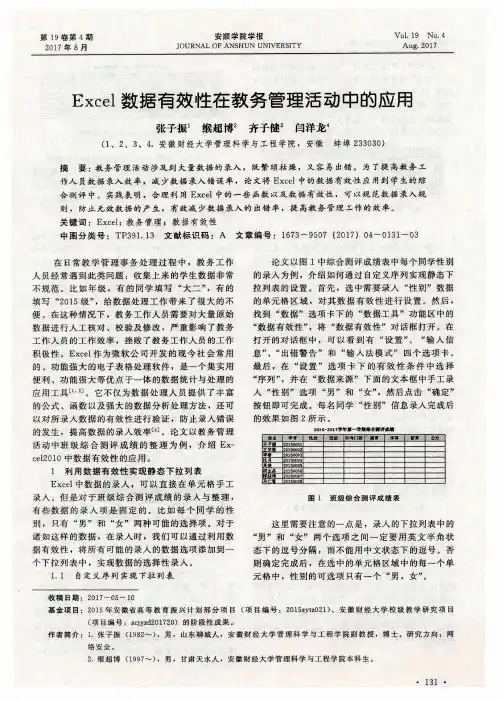
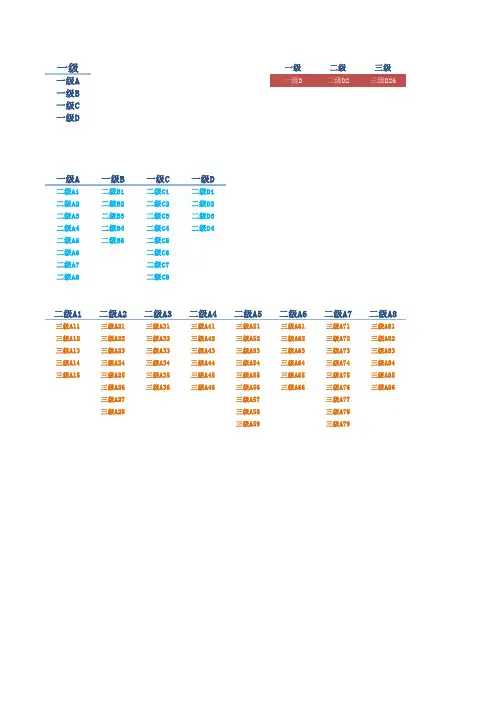
一级一级二级三级一级A一级D二级D2三级D26一级B一级C一级D一级A一级B一级C一级D二级A1二级B1二级C1二级D1二级A2二级B2二级C2二级D2二级A3二级B3二级C3二级D3二级A4二级B4二级C4二级D4二级A5二级B5二级C5二级A6二级C6二级A7二级C7二级A8二级C8二级A1二级A2二级A3二级A4二级A5二级A6二级A7二级A8三级A11三级A21三级A31三级A41三级A51三级A61三级A71三级A81三级A12三级A22三级A32三级A42三级A52三级A62三级A72三级A82三级A13三级A23三级A33三级A43三级A53三级A63三级A73三级A83三级A14三级A24三级A34三级A44三级A54三级A64三级A74三级A84三级A15三级A25三级A35三级A45三级A55三级A65三级A75三级A85三级A26三级A36三级A46三级A56三级A66三级A76三级A86三级A27三级A57三级A77三级A28三级A58三级A78三级A59三级A79二级B1二级B2二级B3二级B4二级B5二级C1二级C2二级C3三级B11三级B21三级B31三级B41三级B51三级C11三级C21三级C31三级B12三级B22三级B32三级B42三级B52三级C12三级C22三级C32三级B13三级B23三级B33三级B43三级B53三级C13三级C23三级C33三级B14三级B34三级B54三级C14三级C24三级C34三级B15三级B35三级B55三级C15三级C25三级C35三级B16三级B36三级B56三级C26三级C36三级C37三级C38三级C39二级C4二级C5二级C6二级C7二级C8二级D1二级D2二级D3三级C41三级C51三级C61三级C71三级C81三级D11三级D21三级D31三级C42三级C52三级C62三级C72三级C82三级D12三级D22三级D32三级C43三级C53三级C63三级C73三级C83三级D13三级D23三级D33三级C44三级C54三级C64三级C74三级C84三级D14三级D24三级D313三级C55三级C65三级C75三级C85三级D15三级D25三级C56三级C66三级C86三级D16三级D26三级C57三级C67三级C87三级D27三级C58三级C88三级D28三级C59三级C89二级D4三级D41三级D42三级D43。
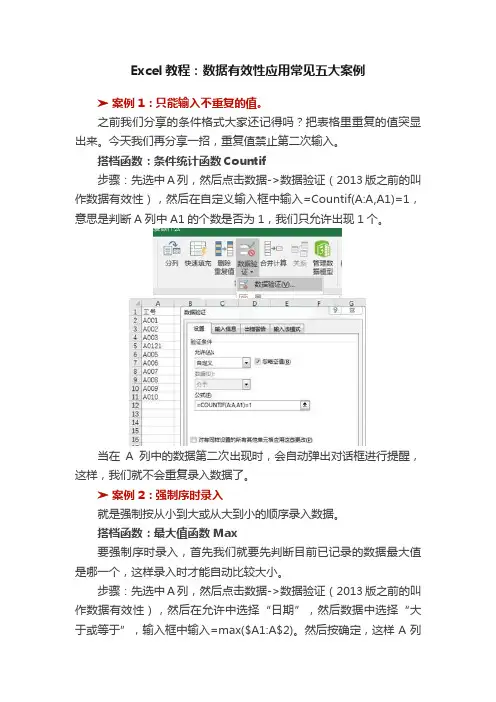
Excel教程:数据有效性应用常见五大案例➤案例1:只能输入不重复的值。
之前我们分享的条件格式大家还记得吗?把表格里重复的值突显出来。
今天我们再分享一招,重复值禁止第二次输入。
搭档函数:条件统计函数Countif步骤:先选中A列,然后点击数据->数据验证(2013版之前的叫作数据有效性),然后在自定义输入框中输入=Countif(A:A,A1)=1,意思是判断A列中A1的个数是否为1,我们只允许出现1个。
当在A列中的数据第二次出现时,会自动弹出对话框进行提醒,这样,我们就不会重复录入数据了。
➤案例2:强制序时录入就是强制按从小到大或从大到小的顺序录入数据。
搭档函数:最大值函数Max要强制序时录入,首先我们就要先判断目前已记录的数据最大值是哪一个,这样录入时才能自动比较大小。
步骤:先选中A列,然后点击数据->数据验证(2013版之前的叫作数据有效性),然后在允许中选择“日期”,然后数据中选择“大于或等于”,输入框中输入=max($A1:A$2)。
然后按确定,这样A列中输入的日期必须大于或等于已有的日期才能通过。
➤案例3:只允许输入数字搭档函数:数字函数ISNumber,检测一个值是否是数值。
步骤:先选中A列,然后点击数据->数据验证(2013版之前的叫作数据有效性),然后在自定义输入框中输入=ISNumber(A1)=true,按确定。
➤案例4:只允许输入某个特征的数据搭档函数:OR或函数,Left左截取函数。
以下案例是说单元格内只允许输入“李”开头或“王”开头的数据,问你怎么办?步骤:先选中A列,然后点击数据->数据验证(2013版之前的叫作数据有效性),然后在自定义输入框中输入=OR(LEFT(A2,1)="李",LEFT(A2,1)="王"),按确定。
➤案例5:身份证号长度验证设置身份证号长度的验证,你觉得要怎么下手比较好?有经验的人会发现我们的身份证号有两个特点:1、身份证位数(是否为15位或18位)•编码:ABCDEFYYYYMMDDXXXR•地址码(ABCDEF):表示编码对象常住户口所在县(市、旗、区)的行政区划代码。
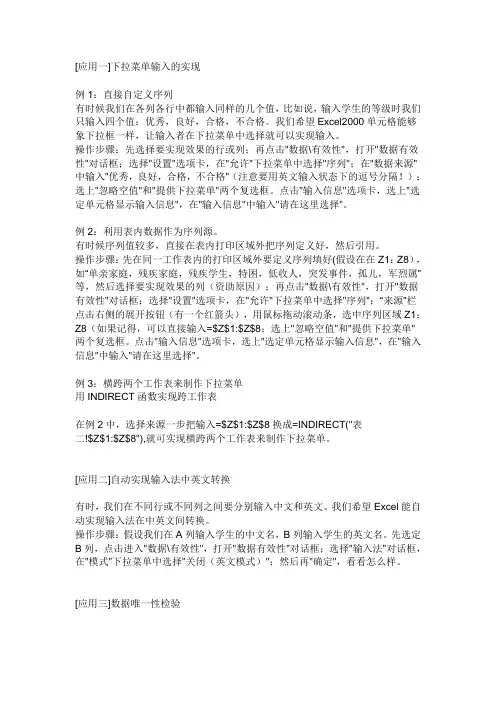
[应用一]下拉菜单输入的实现例1:直接自定义序列有时候我们在各列各行中都输入同样的几个值,比如说,输入学生的等级时我们只输入四个值:优秀,良好,合格,不合格。
我们希望Excel2000单元格能够象下拉框一样,让输入者在下拉菜单中选择就可以实现输入。
操作步骤:先选择要实现效果的行或列;再点击"数据\有效性",打开"数据有效性"对话框;选择"设置"选项卡,在"允许"下拉菜单中选择"序列";在"数据来源"中输入"优秀,良好,合格,不合格"(注意要用英文输入状态下的逗号分隔!);选上"忽略空值"和"提供下拉菜单"两个复选框。
点击"输入信息"选项卡,选上"选定单元格显示输入信息",在"输入信息"中输入"请在这里选择"。
例2:利用表内数据作为序列源。
有时候序列值较多,直接在表内打印区域外把序列定义好,然后引用。
操作步骤:先在同一工作表内的打印区域外要定义序列填好(假设在在Z1:Z8),如“单亲家庭,残疾家庭,残疾学生,特困,低收人,突发事件,孤儿,军烈属”等,然后选择要实现效果的列(资助原因);再点击"数据\有效性",打开"数据有效性"对话框;选择"设置"选项卡,在"允许"下拉菜单中选择"序列";“来源”栏点击右侧的展开按钮(有一个红箭头),用鼠标拖动滚动条,选中序列区域Z1:Z8(如果记得,可以直接输入=$Z$1:$Z$8;选上"忽略空值"和"提供下拉菜单"两个复选框。
点击"输入信息"选项卡,选上"选定单元格显示输入信息",在"输入信息"中输入"请在这里选择"。

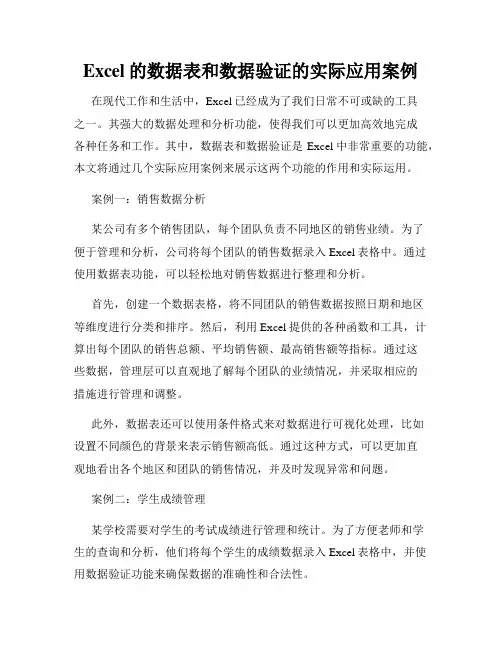
Excel的数据表和数据验证的实际应用案例在现代工作和生活中,Excel已经成为了我们日常不可或缺的工具之一。
其强大的数据处理和分析功能,使得我们可以更加高效地完成各种任务和工作。
其中,数据表和数据验证是Excel中非常重要的功能,本文将通过几个实际应用案例来展示这两个功能的作用和实际运用。
案例一:销售数据分析某公司有多个销售团队,每个团队负责不同地区的销售业绩。
为了便于管理和分析,公司将每个团队的销售数据录入Excel表格中。
通过使用数据表功能,可以轻松地对销售数据进行整理和分析。
首先,创建一个数据表格,将不同团队的销售数据按照日期和地区等维度进行分类和排序。
然后,利用Excel提供的各种函数和工具,计算出每个团队的销售总额、平均销售额、最高销售额等指标。
通过这些数据,管理层可以直观地了解每个团队的业绩情况,并采取相应的措施进行管理和调整。
此外,数据表还可以使用条件格式来对数据进行可视化处理,比如设置不同颜色的背景来表示销售额高低。
通过这种方式,可以更加直观地看出各个地区和团队的销售情况,并及时发现异常和问题。
案例二:学生成绩管理某学校需要对学生的考试成绩进行管理和统计。
为了方便老师和学生的查询和分析,他们将每个学生的成绩数据录入Excel表格中,并使用数据验证功能来确保数据的准确性和合法性。
首先,创建一个包含学生姓名、科目、考试日期和成绩等信息的数据表格。
然后,使用数据验证功能来限制输入的范围和格式,防止错误数据的录入。
比如,可以设置科目字段只能输入预设的科目名称,成绩字段只能输入在0到100之间的数字。
通过数据验证功能,可以有效地减少数据录入阶段的错误和不一致,提高数据的准确性和可靠性。
同时,还可以使用自定义的错误提示信息,提示用户输入有误的地方,并给出相应的修正建议。
这样,不仅可以减少数据纠错的工作量,还可以提高数据分析的效率和准确性。
案例三:财务报表制作财务报表是企业管理和决策的重要依据,而Excel的数据表和数据验证功能可以帮助我们更好地制作和分析财务报表。
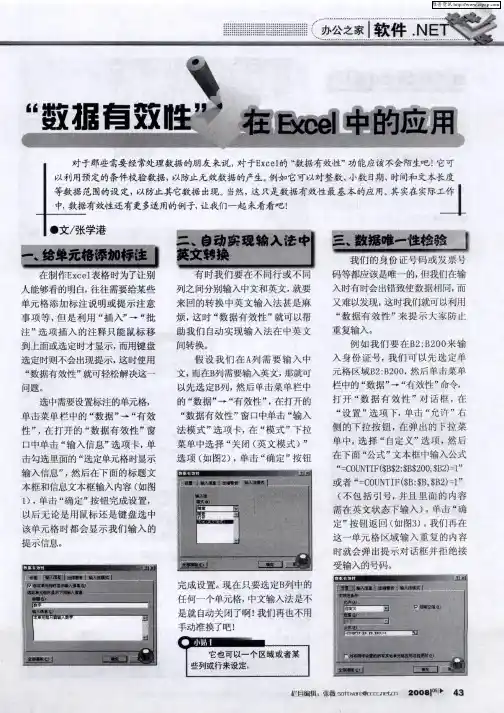
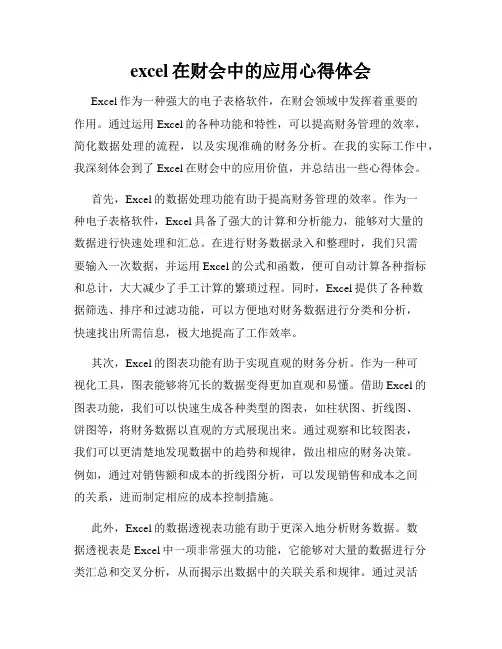
excel在财会中的应用心得体会Excel作为一种强大的电子表格软件,在财会领域中发挥着重要的作用。
通过运用Excel的各种功能和特性,可以提高财务管理的效率,简化数据处理的流程,以及实现准确的财务分析。
在我的实际工作中,我深刻体会到了Excel在财会中的应用价值,并总结出一些心得体会。
首先,Excel的数据处理功能有助于提高财务管理的效率。
作为一种电子表格软件,Excel具备了强大的计算和分析能力,能够对大量的数据进行快速处理和汇总。
在进行财务数据录入和整理时,我们只需要输入一次数据,并运用Excel的公式和函数,便可自动计算各种指标和总计,大大减少了手工计算的繁琐过程。
同时,Excel提供了各种数据筛选、排序和过滤功能,可以方便地对财务数据进行分类和分析,快速找出所需信息,极大地提高了工作效率。
其次,Excel的图表功能有助于实现直观的财务分析。
作为一种可视化工具,图表能够将冗长的数据变得更加直观和易懂。
借助Excel的图表功能,我们可以快速生成各种类型的图表,如柱状图、折线图、饼图等,将财务数据以直观的方式展现出来。
通过观察和比较图表,我们可以更清楚地发现数据中的趋势和规律,做出相应的财务决策。
例如,通过对销售额和成本的折线图分析,可以发现销售和成本之间的关系,进而制定相应的成本控制措施。
此外,Excel的数据透视表功能有助于更深入地分析财务数据。
数据透视表是Excel中一项非常强大的功能,它能够对大量的数据进行分类汇总和交叉分析,从而揭示出数据中的关联关系和规律。
通过灵活运用数据透视表,我们可以轻松地进行年度、季度或月度的财务数据分析,找出各个部门或产品的贡献度,进而优化资源配置和决策制定。
例如,通过透视表分析销售数据,可以获得不同产品的销售额、销售量和利润,帮助我们更好地了解产品的市场表现和盈利状况。
最后,Excel的数据验证和保护功能有助于提高财务数据的准确性和安全性。
在财务工作中,数据的准确性和安全性是非常重要的。
excel中数据有效性的应用excel中数据有效性的应用在数据的有效性设置中,允许项里,可以选择的项目有8个:1、任何值2、整数3、小数4、序列5、日期6、时间7、文本长度8、自定义其中的1、2、3、5、6、7都比较容易H理解H与学习,而H精彩H应用,大多都是4、序列与8、自定义,而精彩的原因就要归功于公式的应用与自定义名称了。
序列的来源,可分四种:1、直接键入:如果有效数据序列很短时,可直接将其键入“来源”框,中间用MicrosoftWindows列表分隔符(默认状态为逗号)隔开。
例如,可以在“来源”编辑框中键入“低、中、高”,而不用将这三个词输入到工作表中。
2、单元格区域:选中要命名的单元格、单元格区域或非相邻选定区域即可。
3、公式运算后的结果:一些由查找函数的公式,返回的值为单元格区域的引用,就可以把它当作序列的来源。
4、自定义名称:如果要在其他工作表的数据输入单元格上键入有效数据序列,请定义数据序列的名称。
而公式也可以用好记的`自定义名称来代替!下面就说几个常见的问题与用数据有效性解决的方法。
1、防止数据重复录入。
方法,设数据为A列,选定A列,在数据有效性的自定义中键入公式——=CountIf(A:A,A1)=1即可。
其它情况相应修改区域即可。
2、同列数据中,录入的日期只能按升序录入。
方法,设数据为A 列,首行为标题,选定A2至你需要的区域,在数据有效性中的允许选择日期,数据选择大于或等于,开始日期中键入——=Max($A$2:$A2),即可。
最后再举个比较复杂点的实例——实现动态数据选择。
A2为另一个表中的的数据,先选择A2格的内容,B2格的内容表中的数据自动生成选择项!且表中内容不定且有可能增减。
A2的数据为第一次的动态选择,公式也比较简单:=OFFSET(Sheet2!$A$1,,,,COUNTA(Sheet2!$1:$1))。
而B2格的数据就是第二次动态选择,公式较长:=OFFSET(Sheet2!$A$1,1,MATCH(Sheet1!$A2,Sheet2!$1:$1,0)-1,COUNTA(OFFSET(Sheet2!$A$1,1,MATCH(Sheet1!$A2,Sheet2!$ 1:$1,0)-1,65535))-COUNT(OFFSET(Sheet2!$A$1,1,MATCH(Sheet1!$A2,Sheet2!$1:$ 1,0)-1,65535)))【excel中数据有效性的应用】。
EXCEL中的数据有效性及其应用在日常的数据处理过程中,Excel作为一种强大的工具,常常被广泛应用。
数据有效性是Excel中的一个重要功能,有助于确保输入数据的准确性和一致性。
通过设置数据有效性,用户能够限制单元格中的输入类型,从而减少错误,提高数据质量。
数据有效性功能概述首先需要明白,数据有效性是指对输入数据的限制和规范。
Excel允许用户为单元格设定特定的输入规则,这些规则可以是特定的数值范围、文本长度、下拉列表等。
通过这样的方法,用户可以有效控制用户的输入,避免因为输入错误而导致的数据处理问题。
其中,数据有效性功能的设置过程相当简单。
用户只需选中需要设置的单元格,切换到“数据”选项卡,找到“数据有效性”即可开始配置。
弹出的对话框中提供多种选项,用户可以根据实际需求选择。
数据有效性的应用场景数据有效性在多个场景中都展现出其重要性。
比如在多个工作人员共同使用同一个Excel文件时,数据有效性能够有效避免因个体差异而造成的输入错误。
设想一下,如果多名员工在填写客户信息表时,某个员工输入了“男性”或“女”,另一个则填写了“男”或“女”,这种不一致无疑会给数据分析带来麻烦。
通过使用数据有效性,用户可以设定明确的下拉列表,规定输入内容的唯一性,有效避免误差。
在财务数据录入中,数据有效性同样发挥着至关重要的作用。
财务报表中通常需要输入很多数字,而若有一个财务人员误将文本输入到数值型单元格,那么后续的数据分析可能会遭受很大影响。
设置数据有效性可以确保输入的数据类型符合要求。
对于那些需要输入特定日期的信息场合,合适的日期有效性设置也是不可或缺的。
用户可以选择一个日期范围,确保输入的日期都在合理的时间段内,比如不能输入未来的日期或不合规的历史日期。
如何配置数据有效性配置数据有效性并不复杂,下面简要介绍几个步骤:选定单元格:选择希望进行数据有效性设置的单元格或区域。
打开数据有效性功能:在“数据”选项卡中找到“数据有效性”。
浅析EXCEL中数据有效性的应用作者:付媛媛来源:《电脑知识与技术》2019年第13期摘要:时代和科技的发展进步,数据的有效性不仅仅在是在简单的检验数据有效性方面有所作用,同时在也在其他方面有所发展作用。
第一,在制作单元格为了让人们看的更加清晰,可以给单元格添加备注;第二,有些时候我们可能在不同的行列想要输入英文和中文替换,以前需要我们手动去更换,数据的有效性就可以帮我们实现自动化的发展;第三,还能够实现对数据唯一性的检验;第四对数据可以进行选择录入。
关键词:数据有效性中图分类号:TP311 ; ; ;文献标识码:A文章编号:1009-3044(2019)13-0237-02新的时代在不断的发展进步,随着计算机技术的不断发展,我们的很多工作都是使用计算机去完成。
在工作中我们难免需要处理一些数据,这时EXCEL就开始发挥它的作用。
在处理数据时,对于这些数据的有效性相信处理过数据的人都知道其重要性。
这时根据已经设定的预先条件对数据进行检验,目的是为了防止一些本就无用的数据产生。
以上所提及的仅仅只是数据有效性发挥的最基本的作用,当然通过不断地发展,数据有效性已经在各个方面都有所作用。
1 通过数据有效性给单元格添加标注我们在工作中进行处理数据的时候大部分是需要将数据提供给别人,方便大多数人进行观看,这时候就需要对表格内的单元格进行注释。
但是如果我们只是利用“插入”选项卡内的批注功能并不能更加方便别人进行阅读,如果是使用此方法进行加注的批注,我们只能在使用鼠标对该单元格进行选定的时候才可以看到我们所加的批注。
但是如果我们在“数据有效性”的窗口中的“输入信息”这个选项卡中进行输入想要补充说明的信息。
这样不管是我们使用鼠标还是使用键盘去选定该单元格都能够看到我们所添加的批注信息。
2 通过数据有效性自动实现输入法中英文转换有些时候我们可能在不同的行列想要输入英文和中文替换,以前需要我们手动去更换,数据的有效性就可以发挥它的作用帮我们实现英文与中文的自动转化,这样不仅仅提高了我们的工作效率而且也为我们的工作带来了方便。
WPS表格“数据有效性”在数据录入中的妙用利用WPS表格强大的制表功能,我们能够很轻松完成表格制作,数据的统计分析等任务。
但是在数据录入的过程中难免会输入一些错误的数据。
比如重复的学号、身份证号,超出正常范围的无效数据。
另外,怎么样快速输入一些有特定范围并且重复输入的数据。
这些问题我们都可以利用WPS中“数据有效性”这一工具很好的解决。
输入前设置“数据有效性”避免错误案例一:在WPS表格中输入数据时,有时会要求某列或者某个区域的单元格数据具有唯一性,比如学生的学号,员工的ID,身份证号等。
我们在输入时有时会出错导致数据重复出现,而且这种错误又很难检查。
我们就可以利用“数据有效性”来解决这一问题。
1、打开工作薄,如下图1,图12、选中“学号”一列,点击“数据”菜单,选择“有效性”,如图2,图23、打开“数据有效性”对话框,在“设置”选项下,单击“允许”右侧的下拉按钮,在弹出的下拉菜单中,选择“自定义”选项,然后在下面“公式”文本框中输入公式“=COUNTIF(a:a,a1)=1”(不包括引号),如图3,图34、切换到“出错警告”填写标题和错误信息,单击“确定”,如图4,图45、下面我们开始输入一些数据检验一下效果。
输入不重复的数据时,可以正常显示,如图5,图5当输入重复数据时,弹出错误警告对话框,要求要求用户检查后输入正确数据,如图6,图6注:=COUNTIF(A:A,A1)=1 意思是,在A列每个单元格只能出现一次,当第二次出现时因为函数值,COUNTIF(A:A,A1)=2,将会出现错误提示. =COUNTIF(A:A,A1)>1 意思是,在A列当一个单元格的内容在该列是第二次,第三次……出现,单元格变变成红色。
案例二:我们在使用WPS表格处理数据时,很多情况下输入的数据是有一定的范围的,比如输入学生的各科成绩时,一般是百分制,分数的范围是0—100之间的小数。
超过范围的就是无效数据,我们可以输入数据之前设置数据的有效范围避免出现错误。
Excel数据有效性设置灵活应用(二)3 级联数据有效性其实在上一节里,数据有效性已经基本解说完毕了,不过在具体工作中对于数据有效性在根据序列设置有效性时,可以和公式及定义区域结合形成更高级的有效性:类似于网页那样根据前边(或某一特定单元格)的内容允许不同区域的内容,例如,前边选择陕西,后边就只能选择输入陕西的地级市;如果前边选择的是四川,后边就只能选择输入四川的地级市……我们权且将其称为级联数据有效性,一起来试试。
例2:在工作需要根据不同区域公司名称输入不同的销售分店,要求分店必须准确(以方便转为分店代码进行其他操作),不能有错字或空格,所以最理想的方法便是提供下拉箭头选择输入。
鉴于可以理解的原因,这个例子改为建立一个如下图所示的资料输入表,要求省可以下拉选择、市根据省下拉选择、区根据市下拉选择(象网页里输入那样)。
3.1 建立辅助资料表因为要求提供下拉箭头选择输入,故只能使用序列设置数据有效性。
我们以陕西、四川两个省的资料为例进行设置。
新建一个资料表,到网上搜索两省的行政区划资料,整理为如下图的格式:同一行第1格为市名,同行其他格子为市下辖区/县,所有市的最顶端为省。
现以陕西为例进行设置。
(本文配套的Excel数据源文件,请到QQ群:488925627下载)3.2 批量定义名称先拖选红线单元格区域,然后点公式菜单中的名称管理器中的根据所选内容创建命令,在弹出的对话框“以下列选定区域的值创建名称”中选择最左列并确定,即将红线中的最左列设定为右侧对应内容的名称;再拖选蓝线单元格区域,同样操作,不过要勾选首行创建名称。
这样市既是区/县的名称(名称框输入市名即选定该市下辖所有区/县的单元格),又是省所包含的内容(名称框输入省即选定省下辖的所有市的单元格)。
对四川资料表同样操作。
3.3 设置级联数据有效性回到需要设置数据有效性的表,先设定省的数据有效性。
在省字段下的第一个空格(图5的C2单元格,下边用单元格名进行说明),点数据-数据有效性-设置:允许序列,来源里直接输入“陕西,四川”(不含双引号,以英文逗号间隔),确定。
技巧1 在单元格创建下拉列表有许多新手在EXCEL中第一次见到下图所示的下拉列表时,都以为是程序做的,当他们知道图中下拉列表只是一个普通的利用数据有效性完成的EXCEL技巧时,他们会觉得很惊奇。
那么,现在我们一起学习一下,怎么利用数据有效性来做个下拉列表吧:第一步在一个连续的单元格区域输入列表中的项目,如图中E7:E11有个商品名称的表第二步选中A2单元格,单击“菜单”——“数据”——“有效性”,在“数据有效性”对话框的"设置"选项卡中,在“允许”下拉列表中选择“序列”项.第三步在"来源"框中输入“=$E$8:$E$11”(或输入“=”号后,用鼠标选中E8:E11)第四步勾选"忽略空值"与"提供下拉箭头"复选框,如图所示第五步单击"确定"按钮,关闭"数据有效性"对话框. 这样,就能实现第一张图所示的效果了。
如果列表的内容较少,或者不方便在工作表中输入列表项目,也可以省略上述的第一步,然后将第三步的操作改为:直接在"来源"框中输入列表内容,项目之间以半角的逗号分隔.如图所示在一般情况下,数据的有效性中的序列来源,只能引用当前工作表中的单元格区域。
如果希望能够引用其他工作表中的单元格区域,则必须先为单元格区域定义名称,然后在"来源"框中输入名称.例如,将另一张工作表中的A2:A10区域,名称定义为“SPMC”,然后在“数据有效性”的“来源”框中输入“=SPMC”。
技巧二:另类的批注当我们需要对表格中的项目进行特别说明时,常常会使用EXCEL的批注功能。
给单元格做批注的方法,这里不多浪费时间。
而给大家介绍一下另类批注:使用批注多了,我们会发现EXCEL的批注也有不足之处:一、批注框的大小尺寸会受到单元格行高变化的影响;二、批注框的默认情况下,是只显示标识符。
必须把光标悬停在单元格的上方批注内容才会显示出来,否则即使当单元格处于活动状态时,它也不会显示;三、是在上面2种情况的共同作用下,加上拆分(冻结)窗口下的插入、拖曳等工作表操作,会导致批注的位置远离原来的单元格,而被主人遗忘,并随着主人对单元格的复制或格式刷操作而被大量复制,这也是造成文件增肥的主要原因之一。
我曾经为一个会员给他的文件减肥时,从表里找出3500多个远离母单元格的批注弃儿,最终我通过删除这些个“批注弃儿”,帮那个会员给文件容量缩减了2/3之多。
言归正传,说说数据有效性利用数据有效性功能,我们可以实现另类的批注效果,克服以上不足。
第一步:选定单元格,如C1。
第二步:单击菜单"数据"-"有效性",在"数据有效性"对话框的"输入信息"选项卡中,勾选"选定单元格时显示输入信息"复选框,并在"标题"和"输入信息"文本框中输入相应内容.如图所示第三步:单击"确定"按钮,关闭"数据有效性"对话框.设置完毕后,当此单元格处于活动状态时,就会显示刚才输入的内容,效果如图所示用鼠标左键按住上图中的提示框,可以将它移动到工作表中的任何位置.更重要的是数据有效性不管你对多少单元格设置,设置的内容有多少变化,它都只会产生一个提示框。
只是选中不同的设置的单元格,显示不同的内容,不会如批注一样产生大量的对象增加文件容量。
当然数据有效性做的批注也有它的缺点,格式单调,输入的字符有限,也欠美观性等等。
技巧三结合函数完成可切换的动态下拉列表在通常情况下,当用户使用数据有效性时,只能处理一组数据来源。
而在某些场合中,数据来源不止一组,如果能有某种方法让下拉列表根据给定的条件来展现就好了。
现在让函数帮助数据有效性完成这可切换的动态下拉列表吧:如图所示,E1:G7 有3列分别为“英文”、“数字”、“中文”的3列字段现在要根据A1单元格的值,让A3单元格的下拉列表分别展现不同的下拉列表第一步:选定A3单元格,单击菜单“插入”——“名称”——“定义”,在“定义名称”对话框中如图所示,写入名称“SPMC”,引用位置输入公式“=CHOOSE(MATCH($A$1,$E$1:$G$1,),$E$2:$E$7,$F$2:$F$5,$G$2:$G$4)”,单击“确定”。
第二步:选定A3单元格,单击菜单“数据”——“有效性”,在“数据有效性”对话框的“设置”选项卡中,在“允许”下拉列表框中选择“序列”;第三步:在“来源”框中输入:“=SPMC”;第四步:勾选“忽略空值”与“提供下拉箭头”复选框,如图所示,单击“确定”按钮。
现在当用户在A1单元格中分别输入“英文”、“数字”、“中文”时,A3的下拉列表框中会出现不同的展现不同的下拉列表,分别对应不同的数据从本实例可以看出,当设置数据有效性时,序列来源不仅可以指定一个单元格区域.使用名称来引用单元格区域,还可以使用公式来完成更复杂的任务,上述公式利用了CHOOSE函数和MATCH 函数,根据A1单元格的值来动态引用数据源。
此外还有许多函数可以和数据有效性结合使用,这里就不一一细述了。
技巧四、动态的数据有效性在日常工作中,数据有效性的数据源往往是不断增加的内容的单元格区域。
就希望在数据有效性中设置的来源能自动同步增加这些新补充的内容,需要动态的数据有效性如图,要在单元格A2建立动态的下拉列表,让其下拉数据根据C列的增加而增加建立动态的数据有效性下拉列表有两种方法:1、列表法第一步:选中C1单元格,“菜单”——“数据”——“列表”——“创建列表”(或选中C1单元格,CTRL+L),进入创建列表窗,查看区域是否正确,勾选列表有标题后,按确定。
列表创建完成。
第二步,选中列表区域,在名称框输入“SPMC”,(或选中区域,菜单——插入——名称——定义,在定义名称框里输入名称名“SPMC”),完成给列表定义名称的步骤。
而后重复本贴技巧三的第二、三、四步。
2、函数法方法如同本贴技巧三的操作,不同是函数的公式不同,名称SMPC,引用位置输入公式是“=OFFSET($C$1,,,COUNTA($C:$C))”事实上,动态引用数据源的诀窍就是在数据有效性的来源设置中使用动态名称,有动态名称完成自动适应内容增长的各种变化。
北觉得列表法建立的动态数据源,简便易学,建表者不需要有函数基础。
但只能增加数据源,如果数据减少了,就会在下拉列表里增加很多空项目。
而函数法建立的动态数据源,基本随内容的增减而增减,不会因数据删减了,就增加空项目。
但建表者需要有一定的函数功力。
技巧五、限定录入数据必须符合特定条件在许多场合中,为规范用户的录入,保证数据的严谨和可读性,需要限定录入数据必须符合特定条件,此时就又需要用到数据有效性了。
如果数据的限定比较简单,比如:必须是某个区间的整数或小数;必须是某个时间段等,可以在"数据有效性"对话框中"设置"选项卡里面通过选择不同的有效性允许条件,并配合相应的参数来实现、但对于数据特征较为复杂的,就必须使用"自定义"条件,通过编写公式来实现例如,我们经常碰到人员录入,就需要录入身份证号,大家都知道我国的身份证号分老版15位,新版18位两种,另两个人的身份证号是不可能发生重复的。
这就需要我们在设计表格时把这样特定限定条件放进去,避免这样明显的录入差错。
我们现在一起来做个限定A2:A100区域的身份证不重复录入的数据有效性吧第一步:选中A2:A100区域。
第二步:单击菜单"数据"-"有效性",在"数据有效性"对话框的"设置"选项卡中,在允许下拉列表框中选择"自定义"项。
第三步:在"公式"框中输入:=(SUMPRODUCT(--(A$1:A2=A2))=1)*(OR(LEN(A2)=15,LEN(A2)=18))第四步:勾选"忽略空值"复选框,单击"确定"按钮,关闭"数据有效性"对话框。
来现在,我们试试,输入正常的不重复身份证号,是否能正常录入?再分别:输入重复身份证号;位数不是15或18位的身份证号,是否会象下图所示一样被EXCEL 拒绝?注:在此要提醒大家,利用数据有效性来限定录入数据必须符合特定条件,是一种事前控制,它只对将要录入的数据起作用。
如果单元格在设置数据有效性以前就录入了数据,或是批量复制的数据,则不会受到数据有效性的检查。
此时,在设计表格时就需要配合条件格式功能,让条件格式帮你做后期检查提醒工作。
技巧六、杜绝负数库存在一般情况下,用户在处理销售出库时需要依据库存余额来确定最大出库量,以避免产生出库数量大于库存数量,出现负数库存的后果。
因此,在大多数的企业管理系统中,开具出库单时,填写的数量都会被限制为必须小于等于库存量。
如果用户用EXCEL来管理库存与出入库业务,也可以利用数据有效性的特性,轻松实现这样的控制。
以如图所示的工作薄中,有两张工作表,库存表记录着所有产品的库存余额,出库表用来填写每次的实际出库数量,(说明一下,这个表,只是我随手打的表,并非实际表样,仅为说下面我们针对销售表的F3:F7单元格设置数据有效性,实现禁止输入大于库存数量的实际出库数量的效果。
第一步:将"库存"工作表中的A3:B7定义名称为"KC"。
第二步:在"出库"工作表中,选定区域F3:F7单元格.第三步:单击菜单"数据"-"有效性",在"数据有效性"对话框的"设置"选项卡中,在"允许"下拉列表框中选择"自定义"项。
第四步:在"公式"框中输入:=F3<=VLOOKUP(D3,KC,2,0)第五步:勾选"忽略空值"复选框,单击"确定"按钮,关闭"数据有效性"对话框。
如图,我在实际出库中输入了超过库存量的出库量,给EXCEL拒绝。
说明一下,以上方法只适用于进出发生少、品种少的企业。
真正的企业用数据有效性是根本负担不了大数据量的。
常常看到有人希望用纯函数加技巧,来处理库存帐务工作。
个人觉得这个不很现实,库存帐还是交给VBA吧。
这里用库存帐举例,只是说明一下,数据有效性可以这么用而已。